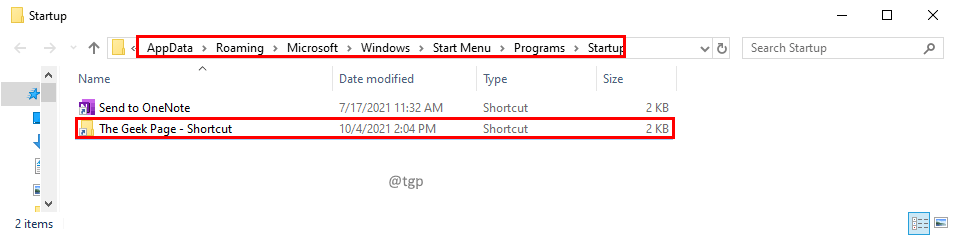Sembra che i driver del display vengano disabilitati su questo dispositivo.
- Assicurati che il tuo dispositivo disponga degli ultimi aggiornamenti di Windows 11.
- Inoltre, assicurati che i tuoi driver siano aggiornati.
- Anche se questo non è un bug serio, può essere frustrante. Tuttavia, è facile da risolvere.

XINSTALLARE CLICCANDO SUL FILE DI DOWNLOAD
- Scarica Fortect e installalo sul tuo computer.
- Avvia il processo di scansione dello strumento per cercare i file corrotti che sono la fonte del tuo problema.
- Fare clic con il tasto destro su Avvia riparazione quindi lo strumento potrebbe avviare l'algoritmo di fissaggio.
- Fortect è stato scaricato da 0 lettori questo mese.
Rog alleato, il nuovo dispositivo portatile Windows 11 di Asus, sta riscuotendo successo commerciale e di critica. Il dispositivo esegue Windows 11 su di esso e puoi giocare a giochi come Elden Ring, Minecraft e molto altro nel comfort delle tue mani.
Poiché esegue Windows 11, il dispositivo può essere soggetto a vulnerabilità e bug che spesso vengono forniti con questo sistema operativo. Per protezione e virus, Microsoft Defender dovrebbe fare il trucco.
Tuttavia, per i bug e tutti questi problemi, dobbiamo entrare nei dettagli. Per esempio, un utente Reddit scoperto che Rog Ally è tornato automaticamente a Windows 11 standard e non aveva più la modalità tablet attivata.
Il mio ROG Ally è tornato a Windows 11 standard e non ha più la modalità tablet
di u/Salty-Ad-1709 In ROGally
Se ciò accade, dovresti sapere che esiste una soluzione. È abbastanza semplice e puoi farlo in un paio di minuti.
Ecco cosa dovresti fare per riportare il tuo Rog Ally in modalità tablet
In primo luogo, sembra che per un certo motivo Windows 11 su Rog Ally si disabiliti i driver dello schermoe ciò fa sì che Rog Ally disattivi la modalità tablet.
Quindi è necessario abilitarli di nuovo e questo dovrebbe risolvere il problema.
- Cerca Gestione dispositivi e selezionalo.
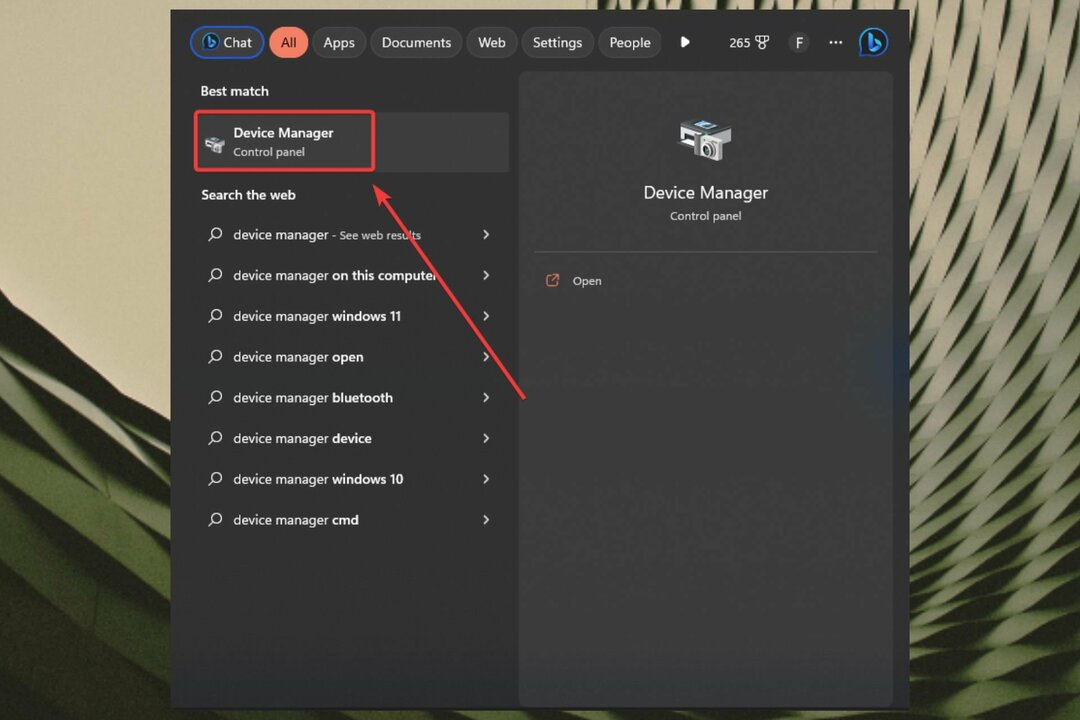
- Una volta che sei lì, vai su Display e selezionalo.

- Dovresti vedere il driver dello schermo AMD lì e devi fare clic con il pulsante destro del mouse e riattivarlo
- E questo è tutto. Il tuo Rog Ally dovrebbe stare bene ora.
Puoi anche provare ad aggiornare Windows sul tuo Rog Ally. Diversi utenti hanno anche riferito che l'aggiornamento ha risolto il problema della modalità tablet.
Ma dovresti provare entrambe queste soluzioni se una di esse non funziona. Tuttavia, diversi utenti hanno segnalato questo problema e hanno affermato che la riattivazione del driver dello schermo ha funzionato.
Quindi la prossima volta che avrai a che fare con questo problema, prendi in considerazione sia i driver dello schermo che gli aggiornamenti di Windows 11. E facci sapere nella sezione commenti qui sotto se queste soluzioni hanno funzionato per te.
Hai ancora problemi?
SPONSORIZZATO
Se i suggerimenti di cui sopra non hanno risolto il tuo problema, il tuo computer potrebbe riscontrare problemi di Windows più gravi. Ti suggeriamo di scegliere una soluzione all-in-one come Fortit per risolvere i problemi in modo efficiente. Dopo l'installazione, basta fare clic su Visualizza e correggi pulsante e quindi premere Avvia riparazione.